Neden kendi sunucumuzda, kendi nameserver adreslerimizi kullanmayalım ki? Digitalocean sunucularını kullananlar için özel nameserver ayarları oldukça kolaydır. Kolay ama yinede bilgi sahibi olmamız gerekiyor ve bu konuyla ilgili doğru olan Türkçe kaynak yok.
Yanlış yönlendirmeler yüzünden bir çok kez deneyip de başaramadığım bir konudur. Belki hiç bilmesem, hiç zorlanmayacaktım. Digitalocean sunucularında bu işlem alışılmış düzenden farklıdır.
Digitalocean’a domian yönlendirme
Alan adınızı NS1 NS2 NS3.digitalocean.com’a yönlendirdikten sonra Digitalocean Networking sayfasından droplet’inize adan adı tanımlayın.
Kısaca domain ekleme bu şekildedir. Özel NS oluşturmak için konuya devam edin.
Normal de sunucumuzda kullandığımız kontrol panelinden, ns1.example.com ns2.example.com örneklerine ip adresimizi tanımlarız ve aynı şekilde domain kontrol panelimizde bu işlemleri uygulayarak kendi nameserver adreslerimizi belirleyip kullanabiliyoruz.
Centos Web Paneli için Digitalocean DNS ayarları: Digitalocean CWP Kurulumu ve DNS Ayarları
Biz Digitalocean sunucumuza, sunucu kontrol paneli yüklemiyoruz. Bu işlem tamamen Digitalocean üzerinden WordPress gibi hazır servisleri kullanan kişiler için geçerlidir.
Ben özel ns istemiyorum, digitalocean’a yönlendireyim yeter diyenler için “Digitalocean ns’leri” bu şekildedir. Domain kontrol panelinizde aşağıdaki ns’leri tanımlamanız yeterli.
ns1.digitalocean.com
ns2.digitalocean.com
ns3.digitalocean.com
Sunucu kontrol paneli kullanmalı mıyız?
Eğer sunucu kontrol paneli yani cPanel gibi bir panel kullanıyorsanız konuyu burada bırakabilirsiniz. Bu yöntem hiç bir işinize yaramayacaktır. Cpanel gibi sunucu kontrol panellerinde özel nameserver oluşturma işlemi tamamen farklıdır.
Digitalocean sunucularında bir ip adresi kullanabilirsiniz. Eğer sunucunuza cPanel kullanırsanız bütün siteleriniz aynı ip adresinde olacaktır ve bu bence hiç sağlıklı bir durum değil. Sitenizde kullandığınız ip adresi farklı bir içerikte farklı bir sitede kullanılması, arama motorlarında sitenizin kalitesini düşürecektir. Bu yüzden sunucu özelliklerini düşük tutarak her sitemiz için aynı bir sunucu almamız daha sağlıklı olacaktır.
Bir site için sunucumuza cPanel yüklememize hiç gerek yok. Hem ücretli hem sunucu kaynaklarını tüketecektir. Digitalocean sunucumuzu oluştururken wordpress, ghost blog gibi hazır servisleri kolaylıkla yükleyebiliyoruz. Bu şekilde sunucumuzun bütün kaynaklarını ve özel ip adresimizi sadece sitemiz kullanacak.
Sunucu kontrol panelinin olmaması, mail servisi kullanmamız için ek kurulumlar gerektirebilir. Ben hiç uğraşmayın derim. Mail servisleri için kullanabileceğimiz yandex veya google gibi çok kaliteli servisler bulunuyor. Bu servisleri kullanmak da oldukça basit ve ilerde bu servislerin kullanımıyla ilgili konularım olacak. İncelemek isterseniz Google işletmeniz için e-posta adresini ziyaret ediniz. Aynı şekilde yandex kurum serviside işinizi fazlasıyla görür.
Kontrol paneli kullanmadığımız için sitemize özel alan adımızla nameserver oluşturma işlemi tamamen farklı bir şekilde olacak. Bu işlem digitalocean firmasına özeldir. İlk önce ön konuyla ilgili ön bilgi edinelim.
NameServer nedir?
Bizi ilgilendiren ve en önemli işlevini “alan adımızın(domain) sunucuya olan bağlantısı” olarak açıklayabiliriz. Alan adımızı sunucumuza bağlamak için, sunucu firmamızın nameserver bilgilerini, alan adımızın bulunduğu firmadaki domain kontrol panelinden alan adımıza tanımlamamız gerekiyor.
Örnek olarak digitalocean nameserver adresleri:
ns1.digitalocean.com
ns2.digitalocean.com
ns3.digitalocean.com
Eğer digitalocean sunucumuz var ise bu nameserver adreslerini alan adımıza tanımlarız. Biz nameserver olarak kendi alan adımızı kullanacağız. Bu yüzden ns bilgilerimiz aşağıdaki gibi olacaktır.
ns1.keremsari.com
ns2.keremsari.com
ns3.keremsari.com
Digitalocean özel nameserver oluşturmak
Şimdi ns1.keremari.com şekilde nameserver adreslerimizi nasıl oluşturacağımızı resimlerle öğrenelim. Örnek olarak kendi sitemi aldım ve sitemde kurulu olan, WordPress kullandığımızı düşünelim. Alan adımız keremsari.com ve Digitalocean üzerinden otomatik WordPress kurulumu ile sunucu oluşturduk.
Digitalocean üzerinden “DNS” sayfasını açıyoruz. Eğer wordpress kurulu sunucumuzun dns ayarları aktif değilse “Add a Domain” bölümüne alan adımızı giriyoruz ve “Select a droplet” seçeneğinden oluşturduğumuz sunucuyu seçiyoruz. Sunucuyu seçince ip adresi otomatik tanımlanacaktır. Son olarak “Create Domain” butonuna tıklayarak işlemi sonlandırıyoruz.
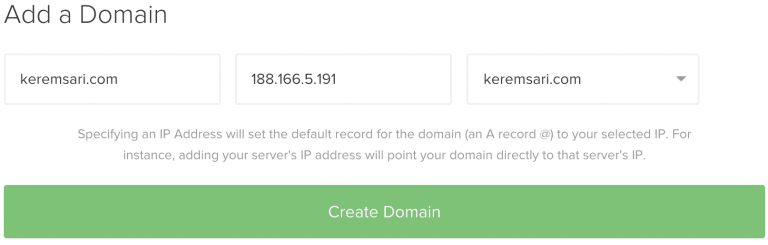
Aynı sayfada oluşturduğumuz dns hesabı gözükecektir, tıklayın.
Açılan sayfada aşağıdaki nameserver’ları siliyoruz.
ns1.digitalocean.com
ns2.digitalocean.com
ns3.digitalocean.com
Şimdi can alıcı noktaya geldik. kendi ns’larımızı oluşturacağız. Normalde bu işlem için kendi ip adersimizi kullanmamız gerekir fakat digitalocean’da durum çok farklı. Bu işlem için digitalocean’ın ns1,ns2,ns3 ip adresilerini kullanacağız.
İp adresilerini öğrenmek için bu siteyi kullanabiliriz: Adres
Sorgula kısmına ns1.digitalocean.com yazıp ip adresini öğreniyoruz ve not alıyoruz. Aynı şekilde ns2 ve n3 ip adreslerini de.
Digitalocean IP adresleri bu şekildedir:
ns1.digitalocean.com: 173.245.58.51
ns2.digitalocean.com: 173.245.59.41
ns3.digitalocean.com: 198.41.222.173
Bundan sonraki adımlarda kullanacağım “ns1.digitalocean IP adresi” ibresinin karşılığı 173.245.58.51’dır.
“Add Recort” butonuna tıklayarak açılan seçeneklerden “A” butonuna tıklıyoruz. Açılan bölümde “Enter Name” kısmına “ns1” yazıyoruz “Enter IP Address” kısmına ise ns1.digitalocean.com’un ip adresini girip “Create” butonuna tıklıyoruz.
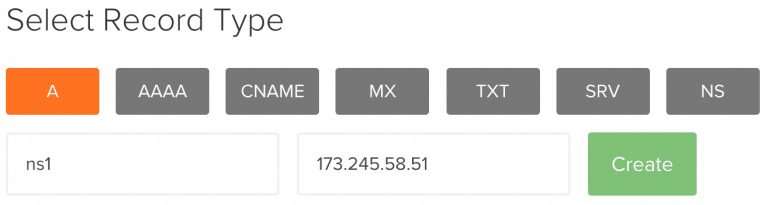
Bu şekilde ns1.keremsari.com nameserver adresimizi oluşturduk. Aynı şekilde yine “A” butonuna tıklayarak ns2 ve ns2.digitalocean.com’un ip adresini giriyoruz. aynı şekilde ns3. Bu işlem sonrasında ns kayıtlarımız resimdeki gibi olmalıdır.
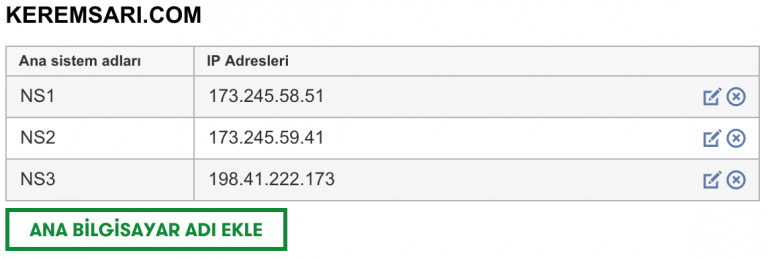
Buraya kadar Digitalocean üzerinden kendimize özel nameserver adreslerimizi oluşturmuş olduk. Şimdi alan adımızı bu nameserver’lara yönlendireceğiz. Bu işlem için godaddy domain yönetim panelini örnek alacağım. Hemen hemen hepsi aynıdır. İki alanda düzenlemeler yapacağız.
Domain yönetim sayfamızı açıyoruz ve sırasıyla Ana Bilgisayar Adlarını Yönet seçeneğini tıklıyoruz. Açılan seçenekleri Digitalocean üzerinde yaptığımız gibi;
ns1 – ns1.digitalocean.com ip adresi
ns1 – ns1.digitalocean.com ip adresi
ns1 – ns1.digitalocean.com ip adresi
Bu işlemi yapınca bir süre bekliyoruz. Güncellemenin yapılması zamana alabilir. Bir süre bekledikten sonra aynı sayfadaki Ad Suncularını Yönet seçeneğini açıp
ns1.keremsari.com
ns2.keremsari.com
ns3.keremsari.com
Bu şekilden belirleyip kaydet butonuna tıklıyoruz. İşlem sonu resimdeki gibi olmalıdır.
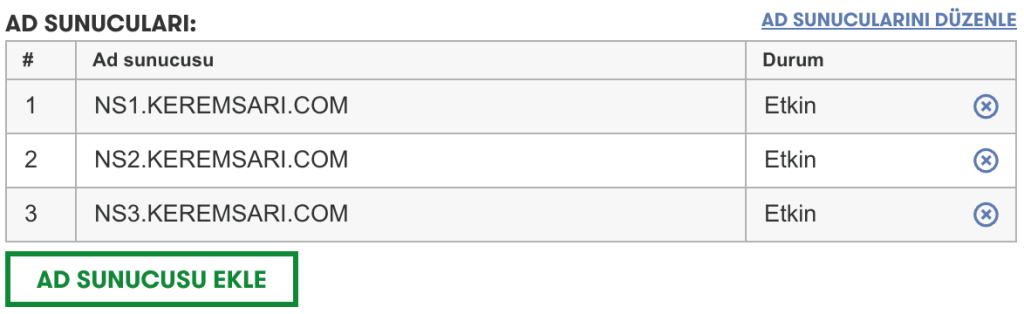
Bu işlem sonrası sitemize özel nameserver adreslerimizi kullanmaya başlamış olacağız. Bu işlemleri yaptıktan sonra 24 saat beklemeniz gerekebilir. Sonrasında sitemizi test etmek için Whois sorgusu yaparak kullandığınız nameserver’ları görebilirisiniz.
En kısa sürede yardımcı olmaya çalışırım. Bu işlemle arama motorları için daha iyi bir site olmuş olacağız. Bu algoritmalar çok tartışılıyor, aslını hiç bir zaman kesin bir şekilde bilemeyiz. Ancak özel olan, paylaşımsız olan herşeyin bir ayrıcalık olduğu hemen hemen herkes tarafından kabul edilmektedir. Bu mantıkla yola çıkacak olursak özel nameserver adresleri sitemiz için faydalı olacaktır.
Hiç yoktan zararı olmayacağını biliyoruz. Konunu uzun olsada işlem çok kısa, yapılmasına engel hiç bir etken yok.
Bu işlemin kontrol paneli kullanmayan Digitalocean sunucuları için geçerli olduğunu tekrar hatırlatıyorum.
Son olarak konunun başlarında Digitalocean sitesine verdiğim bağlantıyı kullanarak oluşturulan her hesaba 10 dolar yükleneceğini belirtirim. Tabii bu şekilde bende kazanmış olacağım. Satışa yönelik önerilerin bulunduğu bir konu değil lâkin kontrol panellerinin neden olduğu kaynak tüketimini yok etmek isteyen veya özel IP adreslerinin ayrıcalığı kullanmak isteyenler geçiş yapabilir.
Kaynak göstererek paylaşabilirsiniz.
Kolay gelsin.
Ek: 17 Ocak 2016
Ek olarak alan adınızda www yönlendirmesi yapmak için DigitalOcean’a CNAME kaydı girmemiz gerekiyor. Resimdeki gibi işlemi uygulayabilirsiniz.

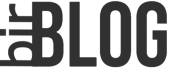
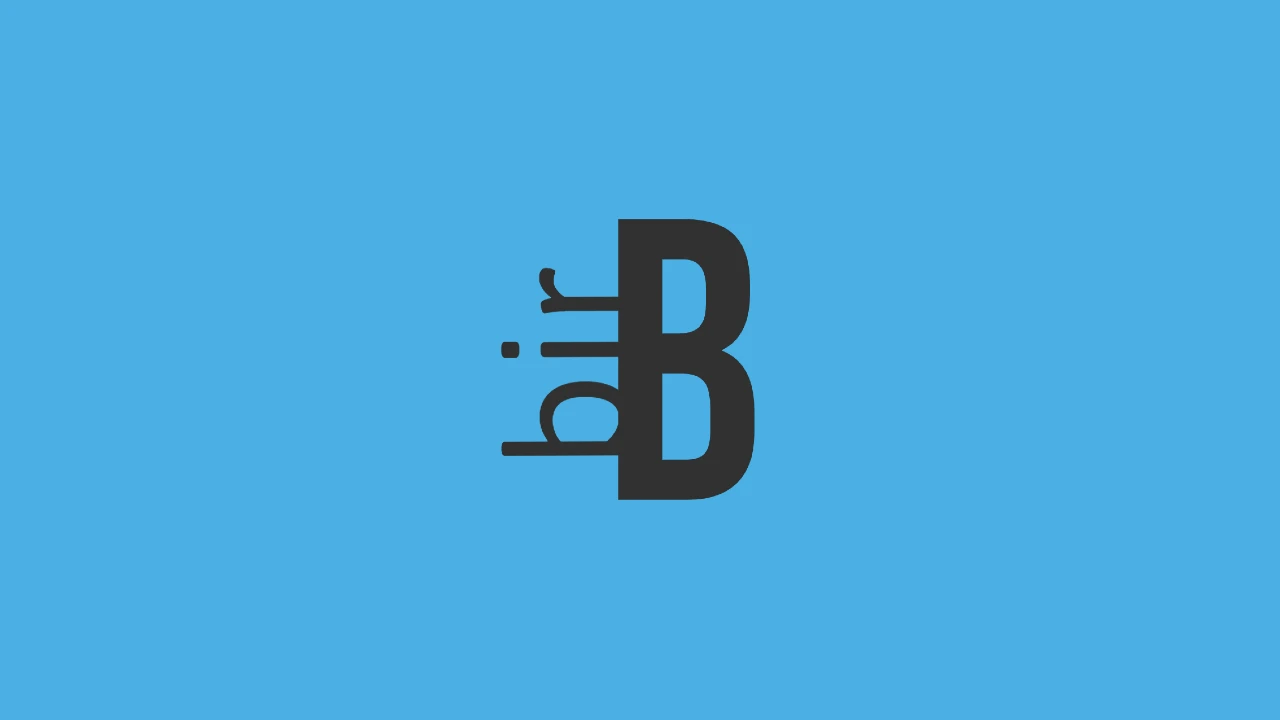
ns’lerde sunucu IP adresinin kullanılmaması ne kadar ilginç. Bende sizin gibi bir kaç kez uğraşıp yapamamıştım. Kim nereden bilebilirki sunucu IP adresinin kullanılmadığını. Doğrusu çok ilginç. Teşekkür ederim kolaylıkla yaptım.
Ben teşekkür ederim hocam.
Hocam dediklerinizi harfiyen uyguladım 2 saat sonra whois kontrolünde ns adreslerim gözüktü. Eline sağlık. Bakalım artısı olacakmı.
Özel name server kullanımının bir etkisi olacaktır tabi, ama fark edilecek kadar olur mu olmaz mı bilemeyiz 🙂
digitalocean’da ns oluşturmanın normal özel ns oluşturmaktan daha zor olduğunu izah ediyorsunuz fakat ben digitalocean kullanmamama rağmen özel ns oluşturamadım. Zamanınız varsa yardımcı olabilir misiniz? mail adresim … cpanel kullanıyorum WHM üzerinde 5 adet IP adresim var. ns1 ve ns2 için farklı IP adresleri olacak şekilde. Bütün bilgilerimi verebilirim yardımcı olursanız.
Daha zor olduğunu söylemedim yanlış anladınız. Normalinden farklı olduğunu söyledim. İletişim sayfasından bana bilgilerinizi gönderin özel name server ayarlarınızı yapayım.
Digitalocean firması dışında özel name server ayarları için desteğe ihtiyacı olan herkeze yardımcı olurum. İletişim sayfamdan mail yoluyla bana ulaşabilirsiniz.
Kaynak göstererek konuyu aldım hocam. Çok net bir şekilde izah etmişsiniz. Digitalocean dns ayarları hakkında detaylı ve doğru bilgi için teşekkür ederim.
Rica ederim, yorum için teşekkürler.
Ellerin dert görmesin hocam. İlaç gibi konu olmuş. 2 dk dns ayarlarını uyguladım özel ns adreslerimi kullanıyorum.
Hadi hayırlı olsun 🙂
Çok güzel konu olmuş Kerem. Dediğin gibi digitalocean özel nameserver ayarları için doğru bilgi içerin başka bir kaynak yok. Bunun sebebi digitalocean’ın ns ayarlarında değişiklik yapmasıdır. Bilgi için teşekkürler.
Teşekkürler Serdar, not düştüğün için ben teşekkür ederim.
Etkili bir yöntem olduğu kesin.. Öğrenmek istediğim bir konu var. Nu yönlendirmeler ek trafik kaynağı oluşturur mu? yani ns ayarlarını özelleştirince sitemiz yavaşlar mı?
Zaten belli aşamalardan geçen bir işlem, aşama eklemiyoruz sadece değiştiriyoruz diyelim. Yavaşlama yaratacak bir konu değil, rahat olabilirsin Sezer.
Kesinlikle söyleyebilirim ki; özel name server’lar sitenize değer katacaktır. Daha kurumsal daha güçlü bir arka plan olacağından bu işlemi kesinlikle uygulamalısınız.
Hiç yoktan zararı olmadığını kesin.
digitalocean da sunucuya CWP panel kurdum anlattığınız gibi domaine özel bir nameserver oluşturdum fakat cwp panelden yeni domain eklediğimde bind dns kayıtları bir türlü aktif olmuyor.
daha doğrusu cwp bind servisi açaık yada kapalı fark etmiyor.
domain panelinden sunucuya yada kendi ns adresime yönlendirdiğim her site için normalde sunucu üzerindeki bind servisinde tanımlama yapmam yeterli olması gerekir ama digitalocean tarafında yukardaki örneğinde olduğu gibi www ve a kaydı girmem gerekiyor.
bu normal bir durummu?
bu durumda demekki para verip cpanel kursam dns servisini kullanamayacakmışım. bana saçma geldi
Mehmet Bey, daha önce digitalocean sunucularında kontrol paneli kullanmadığım için sorununuza net bir şekilde çözüm üretemem fakat bu bağlantılar sorunuza cevap olabilir.
https://www.digitalocean.com/community/tutorials/how-to-configure-bind-as-a-private-network-dns-server-on-centos-7
https://www.digitalocean.com/community/tutorials/how-to-configure-bind-as-a-private-network-dns-server-on-ubuntu-14-04
https://www.digitalocean.com/community/tutorials/how-to-install-the-bind-dns-server-on-centos-6
Mehmet’in dediği gibi CWP panel’de nasıl bir işlem yapıcaz. CWP tarafına ne giricez domain tarafında digitalocean ip sinemi yönlendirecez ?
Hüseyin Bey, daha önce CWP kullanmadım, kurulumu ve ayarları hakkında hiç bir bilgim yok. İlk fırsatta CWP kurulumu yapıp sorunu çözmeye çalışacağım ve ilgili bir konu oluşturacağım. Eğer benden önce sorunu çözerseniz, çözümü burda paylaşmanızı rica ediyorum.
Merhabalar,
CWP sorununu çözdüm. Anlattığınız şekilde domain ns’leri DO’ya yönlendirdim. CWP paneldende ns1 ve ns2 kayıtlarını DO’ya yönlendirdim. DO panelden A kaydı olarak anlattığınız şekilde DO’nun iplerini ns1 ns2 n3 olarak girdim. Başarıyla işlem tamamlandı.
Sorunu çözdüğüne sevindim, ayrıca DO’ya resimdeki gibi CNAME tanımlaması yapabilirsin.

“*” koyunca alt domain ne gelirse gelsin keremsari.com yönlendir anlamına mı geliyor ?
Başka birşey sorayım, mail.site.com do’dan mail > site.com ‘a cname yaptım mail.site.com girince bi sayfa açılıyor ama ben roundcube kurulu olduğu yer site.com/roundcube mail.site.com gireni site.com/roundcube direk yönlendirebilirim ?
“*” ekleyince otomatik yönlendirme yapmaz. İsterseniz alt alan adı kullanımına imkan verir, mail.site.com gibi.
Bilmiyorum ama roundcube olarak cname tanımlayıp roundcube.site.com şeklinde sayfayı çalıştırmayı dener misiniz? Eğer işe yararsa klasör adını mail yapabilirsiniz. Tamamen mantık yürüttüm, denemek lazım.
Hocam yazı güzel olmuş teşekkür ederim. Size bir de mail attım donerseniz sevinirim
Teşekkürler Hocam. Tabii, ilk fırsatta cevaplarım.
Digitalocean ns ayarlarını anlattığınız gibi yaptım fakat nedense bir türlü ns’ler oturmadı sanırım. Yada yanlış yaptığım birşey var. Kontrol edermisiniz?
Yardımcı olurum tabii. Lütfen bilgileri mail yoluyla gönderin, inceleyeyim.
Hızlı dönüş için teşekkür ederim. Yardımlarınızı bekliyorum. Digitalocean kullanmakta kararlıyım.
Selam kardeşim. Teşekkür etmek istedim. Yorumlarda benim gibi DO ne diye düşünenler için: digitalocean kısaltmasıymış. DNS ayarları da oldukça basitmiş. Deneme yanılma yöntemiyle çözdükten sonra bu konuya rastladım.
Selam, teşekkür ederim.
Merhaba Kerem bey,
dijitalocean’da domain yönledirme nasıl oluyor ..
örneğin; a.com” b.com yönlendirmek istiyorum.
Bu işlem hosting firmasın’daki panelimdenmi yapıcam yoksa dijitalocean üzerindenmi?
.htaccess dosyasıyla yapılabilir.
Bunu:
Options +FollowSymLinksRewriteEngine on
RewriteRule (.*) http://www.site-adresini.com/ [R=301,L]
veya
Options +FollowSymlinksRewriteEngine on
ReWriteCond %{HTTP_HOST} ^(www.)?eski.com$ [NC]
ReWriteRule ^(.*)$ http://www.yeni.com/$1 [R=301,L]
bunu deneyin.
Kerem bey,
.htaccess dosyasına” wordpress admin panelin’denmi giricem ?
Hayır. FTP bağlantısı yapıp ana dizine yükleyeceksin dosyayı, hatta .htaccess dosyası zaten var. WordPress dosyalarının bulunduğu dizinden bahsediyorum. Dosyayı açıp kodları eklemek yeterli.
filezilla ile sonucuya bağlanıp, .htaccess dosyasını seçip, sizin yukarıda gösterdiğiniz ilk kodu ekledim, ve oldu, teşekkür ederim.
bu iki kod arasındaki fark nedir kerem bey ?
Sanırım ikinci aynı zamanda www olmadanda yönlendirme yapıyor.
kerem bey, .htaccess yönlendirme işlemini iptal etmek istiyorum?
internet’de araştırdım bulamadım.
Anlamadım Erhan Bey?
Eline sağlık. Aradığım bilgiler tamda buydu. Teşekkürler.
Ben teşekkür ederim.
kerem bey merhaha,
Digitalocean IP adresleri bu şekildedir:
ns1.digitalocean.com: 173.245.58.51
ns2.digitalocean.com: 173.245.59.41
ns3.digitalocean.com: 198.41.222.173
Bundan sonraki adımlarda kullanacağım “ns1.digitalocean IP adresi” ibresinin karşılığı 173.245.58.51’dır.
“Add Recort” butonuna tıklayarak açılan seçeneklerden “A” butonuna tıklıyoruz. Açılan bölümde “Enter Name” kısmına “ns1” yazıyoruz “Enter IP Address” kısmına ise ns1.digitalocean.com’un ip adresini girip “Create” butonuna tıklıyoruz.
” ns leri yazmak için; “A” butonuna tıklıyoruz demişsiniz ?. nameserver adresimizi ns leri yazmak için “ns” butonunu tıklamak gerekiyor” A butonuna ise @ işareti yazıp ip adresini yazdım .
Güncelleme mi geldi yoksa benmi yanlış anladım teşekkürler.
Merhaba Serkan Bey, muhtemelen güncelleme gelmiştir. Uzun zaman oldu. Ne yapmak istediğinizi tam olarak söylerseniz yardımcı olurum.
Kerem bey, konu başlığındaki nameserver (ns) tanımlama işlemini kendim yaptım.
siz 2015 yılında yazıyı yazmışsınız aradan epey zaman geçmiş, içeriğin güncelliğini kaybetmiş olması normal.
“Add Recort” butonuna tıklayarak açılan seçeneklerden “A” butonuna tıklıyoruz”. Açılan bölümde “Enter Name” kısmına “ns1” yazıyoruz” demişsiniz yazınızda sadece bunu belirtmek istedim.
Size farklı birşey sormak istiyorum
ns butonunu tıklayıp
ns1 yazınca karşısına domain ismini tanımlıyor (site .com) gibi
nameserver adresimi site.com değilde örneğin; amazon yapabilirmiyim?
Serkan Bey, bunu alan adı yönetim panelinden yapmalısınız.
Kerem bey, 4 yıl öce digitalocen üzerinden wordpress ubuntu 18 amd işlemcili hazır droplet paket kurdum sizin yazılarınızla..
digitalocen wordpress ubuntu 20.04 versiyon çıktı ve “intel” işlemciye geçti.
suncuyu nasıl güncelliyeceğiz? yedek’den yeni droplet oluşturdum yine eski versiyon yüklüyor. sql yedeğini alıp mı yapmak gerekiyor? bir fikriniz varmı.
ayrıca bu konuyla igili bir yazı yazarmısınız. teşekkürler